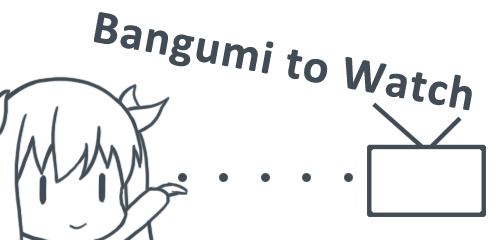硬件加速是Chrome等Webkit浏览器(新的Chrome采用的Blink也是由Webkit发展而来的,为表示方便,后文只用Webkit一词)新引入的渲染模式。
和传统的软件模式相比,硬件加速会使GPU也参与到渲染工作中(而不是全部交给CPU),因此在大部分情况下,可以较多地提升渲染性能。不过,毕竟在原理上存在差异,硬件加速的渲染模式也可能会带来一些并不希望的变化。
意外的文字外观变化
下面你可以看到一个小球和一段文字。点击这个小球,然后小球会开始跳动。再随便点击其他的地方,小球会停止。
请在Webkit浏览器中查看本页。在小球跳动和静止的切换中,认真观察小球后面的一段文字(Webkit浏览器中),你可能还需要放大当前页(ctrl + +)来看到这段文字的外观变化。这个变化是细微的。
“我看到文字好像是变化了那么一点”,你可能会这样说。是的,这个小小的文字变化,就是一个只在Webkit浏览器发生的问题,而它的引发原因,就和硬件加速的渲染模式有关。
发生了什么?
请注意,上面的小球,以及随后的文字,都写了position: relative(没有定义z-index)。由于小球和文字是同级元素,而文字元素位置更靠后,因此从层叠关系上说,文字是在小球之上的。
除小球后面的文字之外,本文的其他文字并不会发生变化。层叠关系上说,它们都位于小球之下。
为什么这样不同的层叠关系就会带来不同的结果呢?这需要从层(Layer)的概念说起。
层 Layer
作为web开发人员,DOM我们很熟悉。不过,浏览器在渲染页面时,实际还用到了很多不可见(也就是不给开发者用)的中间表现形式,其中最重要的就是层。
与层密切相关的另一个概念叫做backing surface(后表面,目前没有官方翻译,所以使用英文原词)它是和层关联的。但是,并不是所有层都会有一个属于自己的backing surface,部分层会共用同一个。
backing surface是一个图形上下文(graphics context),用于绘制层。在硬件加速模式下,每个backing surface都会作为一个纹理(texture)被传送到GPU,由GPU整合。
GPU整合到最后的结果是一个完整的图片,即你看到的网页。你可以把backing surface看做一块一块的拼图,如果拼图里的层不发生变化,改变拼图的位置或透明度等操作就可以很简单地由GPU实现,这也就使CPU可以有状态去做更多其他的事情。
一个拥有自己的backing surface的层,也叫做复合层(compositing layer)。打开Webkit开发者工具(以写本文的时间点,Chrome最新版33为例),在控制台的”Rendering”中勾选上”Show composited layer borders”,如下图:
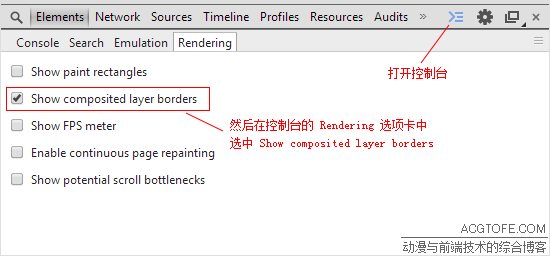
然后,页面中的复合层会用橙色边框标注出来。比如,前面的小球跳动时,你就可以看到这个小球周围的橙色边框。可以注意到,此时小球后的文字也有橙色边框。当小球停下时,边框则都消失。
关于层的更多信息,请阅读Accelerated Rendering in Chrome - The Layer Model。
backing surface判定标准
前文说到,部分层会共用同一个backing surface。那么,什么时候浏览器会为一个层创建一个对应的的backing surface呢?具体的判定标准如下(来源于GPU Accelerated Compositing in Chrome):
- 层拥有3D或透视变换的CSS属性
- 层包含使用加速视频解码的
<video>元素 - 层包含有加速2D上下文或3D(WebGL)上下文的
<canvas>元素 - 层包含混合插件,如Flash或Silverlight
- 层应用了关于
opacity或transform的CSS动画 - 层应用了加速CSS filters
- 层有一个是复合层的子元素,而且层包含需要存在于复合层的内容,比如裁剪和反射(clip or reflection,这条我也理解不能…)
- 层有一个兄弟元素(sibling)是复合层,且兄弟元素的z-index较小(换句话说,这个层在一个复合层的上方)
现在,再分析一下前面的小球和文字。小球的动画使用了transform的translate,因此小球的层会有自己的backing surface(第5条)。文字和小球是兄弟元素,且文字在上,所以文字的层也需要有自己的backing surface(最后1条)。
拥有自己的backing surface意味着会被单独作为一个纹理绘制,文字在这种时候,其外观就会发生变化。
解决文字问题
现在可以知道,文字外观变化是因为意外地创建了文字层的backing surface。所以,更改层叠关系,让文字层位于小球层的下方即可。例如,为小球元素增加一个z-index: 50,然后就可以看到无论小球跳动与否,文字都不会变化。
如果以后有碰到类似的问题,请记住:让那些有可能有自己的backing surface的元素,摆放在其他普通元素的上边。你也可以理解为:在舞台上,让那些有丰富动作的主角(有特别动画的你还不主角么)站在最前边!
附加内容
问题处理到此结束,不过,由这个问题还可以引出其他的一些内容。
文字平滑
在本文的问题中,文字的细微变化到底是什么呢?这个变化实际是文字平滑处理的变化。这里有一个新的概念:subpixel rendering(亚像素渲染)。
Wiki上用了很长的篇幅解释了subpixel rendering。你可能不太有兴致读下去,所以我在这里简单地解释一下。我们知道,显示屏幕是以像素为单位来显示内容的,但每一个像素又是由更小的人眼无法分辨的多个颜色单元组成,例如最常见的RGB,即红绿蓝三原色。这些更小的显示单元,就称为亚像素。subpixel rendering是一种显示处理方法,它通过有效地结合使用这些更小的亚像素,可以平滑文字主体,锐化文字边缘,使文字看起来分辨率更高(对,只是看起来),更清晰,也因此具有更好的可读性。各类浏览器对文字默认都有这种处理。
在Webkit浏览器中,如果文字层有了自己的backing surface,文字平滑的处理方法就会发生变化,因此文字外观会有细微改变。
有趣的是,Webkit浏览器曾支持一个修改文字平滑处理模式的css属性-webkit-font-smoothing。它有3个值,如下:
-webkit-font-smoothing: none;
-webkit-font-smoothing: subpixel-antialiased; // 默认
-webkit-font-smoothing: antialiased;
你可以在-webkit-font-smoothing一文中看到它们各自的效果。后两种抗锯齿的平滑处理模式的区别是,subpixel-antialiased即一般的subpixel rendering,而antialiased会禁用subpixel rendering,重新在像素级别对文字进行平滑处理。注意,subpixel-antialiased使用的是亚像素,比antialiased更为精细。
文字平滑是肯定需要的,不过用哪一种更好呢?Dmitry Fadeyev在Please Stop “Fixing” Font Smoothing一文中详细探讨了这个问题。结论是,请不要因为有这么一个属性让你可以改掉默认的平滑,就一定要去用。为了文字的可读性,默认值仍然是最合适的。
这个属性在新版的Chrome中已经不再有效(可参考stackoverflow上的提问,我也自己做过测试),也许是Chrome团队也赞同应该保持默认的subpixel rendering。
有关translate3d的性能提升技巧
硬件加速的渲染模式的确为Webkit浏览器带来了更好的性能,因此,出现了一个有趣的帮助提升性能的技巧(应该叫做hack)。最常使用的两种代码是:
-webkit-transform: translateZ(0); // one
-webkit-transform: translate3d(0,0,0); // another
它们之中任选一种即可。可以看出,当应用在页面元素上后,页面元素实际上不会有任何改变(因为数值是0),但是,联系前文,就可以知道这里的代码会有两个作用。
- 启动浏览器的硬件加速模式,如果浏览器支持它,而且还没有启动。
- 为该元素所在的层创建一个属于它的backing surface。
这就是这个曾经被多次提到的技巧的原理。
你已经知道硬件加速模式也可能引发一些问题,所以,这个技巧在使用时,也请多加注意。
结语
前一段时间在写网页动画效果时,注意到了Chrome中独特的元素外观变化,觉得很意外。在搜集资料寻求解答的过程中,我找到了Accidental layer creation这篇简短而精致的文章。本文大概就是在结合了Webkit硬件加速知识点后,对它的一点扩展。
是不是应该庆祝一下能解决这令人不快的文字问题?(笑)